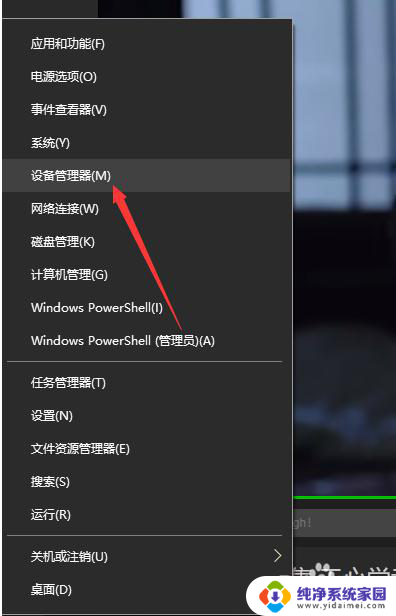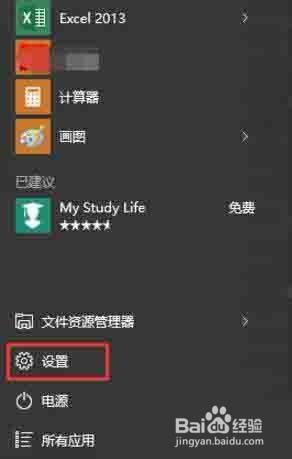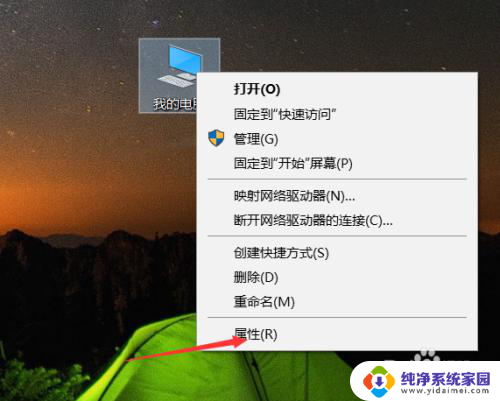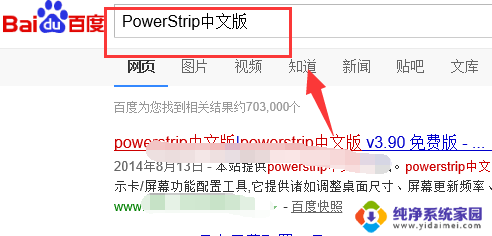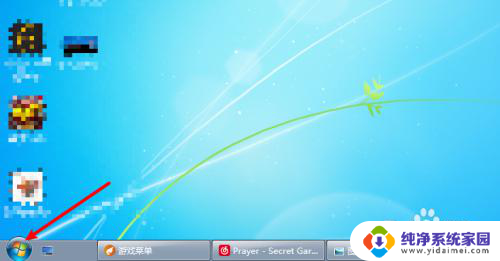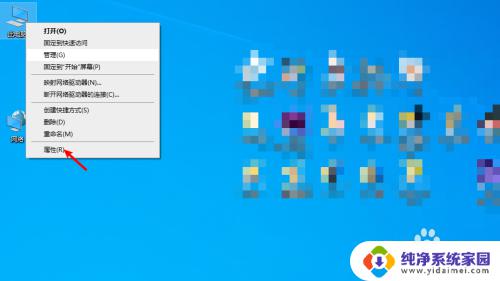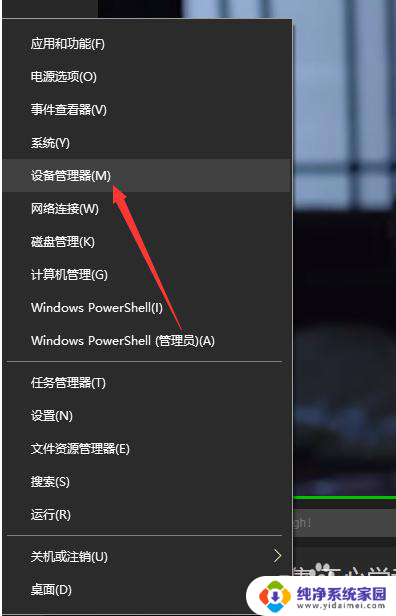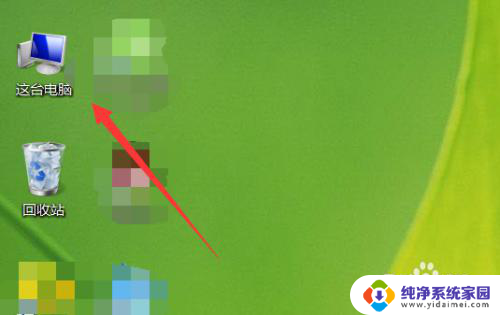显卡显存在哪看 怎么查看电脑显卡的显存容量
显卡显存在哪看,显卡是电脑中负责处理图形和图像显示的重要组件,而显存容量则是衡量显卡性能的重要指标之一,了解电脑显卡的显存容量对于选择适合自己需求的电脑以及进行图形处理和游戏等任务至关重要。我们应该如何查看电脑显卡的显存容量呢?通过一些简单的方法,我们可以轻松地获取这些信息,以便更好地了解和利用我们的电脑显卡。接下来我将为大家介绍几种常用的查看电脑显卡显存容量的方法。
方法如下:
1.首先,请大家打开自己电脑的控制面板。在Windows操作系统中,然后打开控制面板中心。
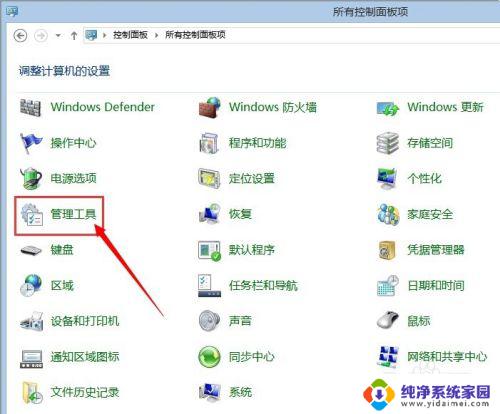
2.进入控制面板中,点击选择“管理工具”。然后进入Windows系统管理工具。
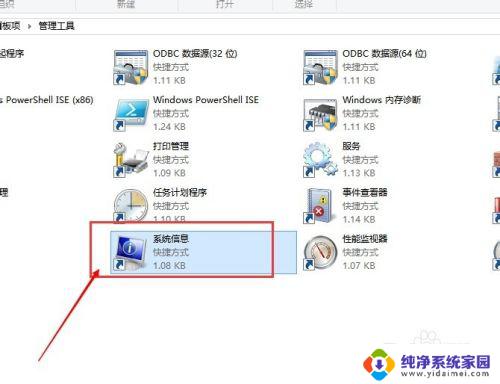
3.在管理工具中,点击选择“系统信息”,然后双击打开Windows系统信息。
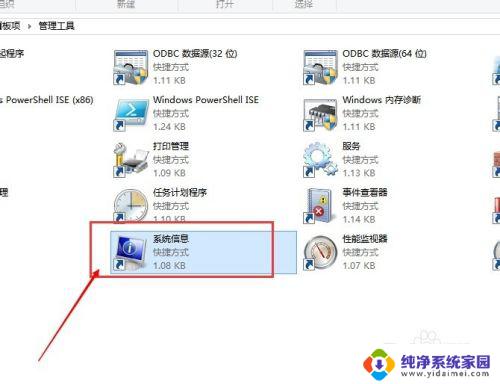
4.在Windows系统信息中,我们双击“显示”组件,然后就可以打开显示界面。
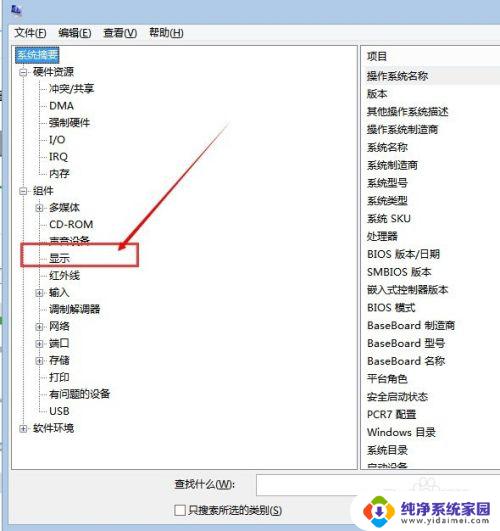
5.在显示界面中,就可以看到你电脑上安装的显卡。如果是双显卡的话,就可以看到两个数值,那数值就是你的显卡显存,大家可以试试看查询自己的显卡信息。
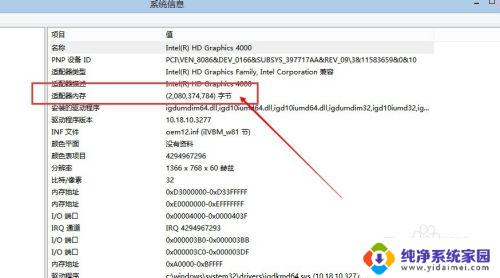
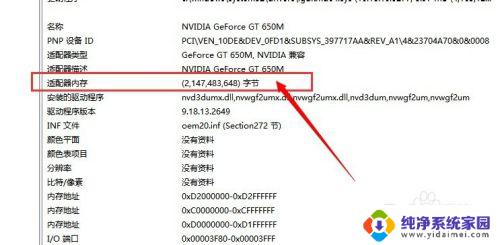
以上就是显卡显存在哪看的全部内容,如果你遇到了相同的问题,可以参考本文中介绍的步骤进行修复,希望这篇文章能够对你有所帮助。